Cum să activezi alerta pentru capturi de ecran în Windows 10 și să adaugi sunet la PrntScrn Key?
Publicat: 2020-08-12Dacă dispozitivul dvs. are aspectul tastaturii de dimensiune completă, atunci probabil că sunteți familiarizat cu tasta Print Screen (PrtScrn). În mod normal, când apăsați tasta Imprimare ecran sau utilizați combinația Alt + Imprimare ecran, Windows face o captură de ecran, salvează imaginea într-un folder specific și apoi o copie în clipboard.
În acest ghid, intenționăm să vă arătăm cum să activați alertele sonore pentru capturi de ecran în Windows 10. În acest fel, cu configurarea sunetului pentru alerte, obțineți o confirmare solidă că sarcina de captură de ecran a avut succes - ori de câte ori îi solicitați Windows să facă o captură de ecran.
Veți învăța, de asemenea, cum să schimbați anumite setări de capturi de ecran în Windows 10. Să mergem.
Cum să adăugați un sunet la captura de ecran de imprimare în Windows 10
În unele cazuri, când instruiți Windows să facă o captură de ecran, nu aveți niciun mijloc de a determina dacă sarcina a fost finalizată. Ecranul computerului ar trebui să clipească pentru scurt timp (pentru un moment), dar este posibil să ratați acest eveniment sau este posibil ca configurarea să nu se aplice în primul rând sistemului dumneavoastră.
Apoi, pentru a verifica dacă captura de ecran a fost făcută, poate fi necesar să lipiți elementul în clipboard (pentru a vedea dacă apare imaginea) sau puteți merge la locația în care se presupune că ar fi fost salvată captura de ecran (pentru a vedea dacă Este acolo). Ambele proceduri sunt impracticabile.
Prin urmare, adăugarea unui sunet ca alertă pentru capturi de ecran este o configurare bună.
- Cum să activați o alertă sonoră pentru capturile de ecran de imprimare:
Acestea sunt instrucțiunile pe care trebuie să le urmați pentru a face modificările necesare pe computer:
- Porniți aplicația Run:
Apăsați și mențineți apăsat butonul Windows de pe tastatura computerului dvs. și apoi apăsați tasta litera R.
- Presupunând că micul dialog sau fereastra Run este acum pe ecran, trebuie să introduceți Regedit în caseta de text de acolo.
- Apăsați butonul Enter de pe tastatura mașinii dvs.
- Faceți clic pe butonul Da pentru a confirma sarcina de lansare a programului – dacă User Account Control (UAC) afișează un dialog pentru a obține o formă de confirmare.
- Odată ce apare fereastra Editor Registry, trebuie să navigați în colțul din stânga sus, să găsiți Computer și apoi să faceți dublu clic pe această intrare principală pentru a vedea conținutul acesteia.
- Acum, pentru a ajunge la destinație, trebuie să navigați prin directoarele de aici:
HKEY_CURRENT_USER\AppEvents\Schemes\Apps\.Implicit
- În locația dvs. curentă, trebuie să găsiți SnapShot și apoi să faceți clic dreapta pe el.
- Dintre opțiunile prezentate, trebuie să selectați Nou și apoi să alegeți Cheie.
- Introduceți SnapShot în câmpul pentru Nume.
- Salvați modificările: faceți clic pe butonul OK.
- Acum, trebuie să închideți aplicația Registry Editor.
- Aici, trebuie să porniți din nou aplicația Run (butonul Windows + combinația de taste cu litera R este utilă).
- De data aceasta, odată ce apare dialogul Run, trebuie să completați caseta de pe el cu acest cod:
rundll32.exe shell32.dll, Control_RunDLL mmsys.cpl ,2
Computerul dvs. va afișa acum fereastra sau dialogul principal de sunet.
- Presupunând că vă aflați în fila Sunete (locația implicită), trebuie să parcurgeți elementele din Evenimente de program.
- Găsiți Snapshot și apoi faceți clic pe el pentru a-l evidenția.
- Acum, trebuie să faceți clic pe meniul derulant sub Sunete.
- Din lista de sunete presetate, trebuie să selectați melodia preferată pentru sunetul capturii de ecran.
Notă: dacă doriți să utilizați o melodie personalizată, atunci trebuie să descărcați mai întâi fișierul audio, să îl convertiți în format WAV și apoi să selectați melodia din listă.
- Faceți clic pe butonul Aplicați. Pentru a finaliza lucrurile, faceți clic pe butonul OK.
Dacă ați făcut totul corect, acum, când încercați să faceți o captură de ecran apăsând tasta Print Screen (sau combinația Alt + PrtScr), computerul va reda un sunet pentru a vă spune că captura de ecran a fost făcută și salvată în locația corespunzătoare.
Notă: Dacă ați instalat un utilitar special terță parte – cum ar fi Snagit – pentru a face capturi de ecran pe computerul dvs. – ceea ce înseamnă că tasta rapidă Print Screen pentru capturi de ecran este deja controlată de utilitar – atunci este puțin probabil să auziți alerta sonoră sau procedura de configurare a Windows pentru a reda sunet (ca notificări pentru operațiunile de captură de ecran) nu se aplică în cazul dvs.
Cum se schimbă setările capturii de ecran în Windows 10
Aici, vom descrie câteva proceduri care oferă modificări care vă pot îmbunătăți experiența cu capturi de ecran în Windows 10.

- Cum să configurați Windows pentru a deschide decuparea ecranului cu tasta Print Screen:
Dacă doriți ca Windows să afișeze aplicația de tăiere a ecranului (în loc să facă capturi de ecran direct) atunci când apăsați tasta Print Screen, atunci trebuie să parcurgeți acești pași pentru a face modificările necesare în configurația computerului dvs.:
- Mai întâi, trebuie să deschideți aplicația Setări. Puteți profita de butonul Windows + comanda rapidă de la tastatură cu litera I aici.
- Odată ce apare fereastra Setări, trebuie să faceți clic pe Acces facil (una dintre opțiunile de pe ecranul principal).
- Acum, din lista de elemente din panoul din stânga, trebuie să faceți clic pe Tastatură.
Veți fi direcționat către meniul Tastatură pentru ușurință de acces.
- Aici, în panoul din dreapta, trebuie să găsiți comanda rapidă Print Screen. Faceți clic pe comutatorul pentru Utilizați butonul PrtScn pentru a deschide decuparea ecranului (pentru a selecta acest parametru).
- În acest moment, puteți închide aplicația Setări.
Acum, cu configurația descrisă la loc, când apăsați butonul Print Screen, veți vedea suprapunerea de tăiere a ecranului. Suprapunerea de tăiere a ecranului vă va oferi mai multe opțiuni - cum ar fi capturarea întregului ecran, desenarea unei zone cu formă liberă și captarea imaginii în interiorul unui obiect - pe care le puteți utiliza pentru a efectua sarcini de captură de ecran.
- Cum să schimbați locația capturilor de ecran făcute cu tasta Print Screen:
În mod implicit, când utilizați tasta Imprimare ecran (sau o combinație care o implică) pentru a face o captură de ecran a afișajului dvs., Windows salvează imaginea în directorul Capturi de ecran, care există în folderul Imagine de pe computer.
Dacă doriți ca Windows să vă salveze capturile de ecran într-o altă locație, atunci trebuie să parcurgeți acești pași:
- Mai întâi, trebuie să deschideți aplicația File Explorer. Combinația de taste butonul Windows + litera E este utilă aici.
- Odată ce apare fereastra File Explorer, trebuie să faceți clic sau să faceți dublu clic pe Acest computer și apoi să navigați la locul în care doriți ca Windows să vă salveze capturile de ecran.
- În locația preferată, trebuie să creați un dosar nou. Faceți clic dreapta pe zona de acolo pentru a vedea unele opțiuni, selectați Nou, apoi alegeți Folder.
- Redenumiți noul folder Capturi de ecran. Da, trebuie să aibă acest nume.
- Acum, trebuie să mergeți la directorul Imagini, care găzduiește folderul Captură de ecran (în prezent, locația implicită pentru capturi de ecran).
- Faceți clic dreapta pe folderul Capturi de ecran (dosarul implicit). Alegeți Proprietăți.
Windows va afișa fereastra Proprietăți pentru folderul Captură de ecran selectat.
- Faceți clic pe fila Locație. Faceți clic pe butonul Mutare.
Windows va afișa o nouă fereastră File Explorer.
- Acum, trebuie să navigați la noul dosar Capturi de ecran (cel pe care l-ați creat) și apoi să faceți clic pe el (pentru a-l evidenția sau selecta).
- Faceți clic pe butonul Selectați folderul (în colțul din dreapta jos).
- Salvați modificările pe care le-ați făcut la Proprietăți capturi de ecran – dacă acest pas se aplică în cazul dvs.
Dacă ați făcut totul corect, atunci Windows va începe să vă salveze toate capturile de ecran în noul dosar Capturi de ecran pe care l-ați specificat.
BACSIS
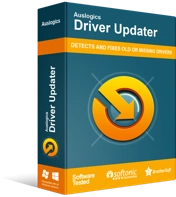
Rezolvați problemele PC-ului cu Driver Updater
Performanța instabilă a computerului este adesea cauzată de drivere învechite sau corupte. Auslogics Driver Updater diagnostichează problemele driverului și vă permite să actualizați driverele vechi dintr-o dată sau pe rând, pentru ca computerul să funcționeze mai ușor
Dacă doriți să vă păstrați toate driverele actualizate – pentru a vă asigura că toate dispozitivele dumneavoastră funcționează cel mai bine – atunci poate doriți să obțineți Auslogics Driver Updater. Cu acest utilitar, actualizarea driverelor devine o briză. Aplicația va efectua toate procedurile plictisitoare și complicate de actualizare a driverului în numele dvs.
